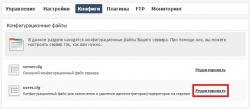Добавление администраторов и модераторов — различия между версиями
Материал из Википедия MyArena.ru
Ykpon (обсуждение | вклад) |
Ykpon (обсуждение | вклад) |
||
| (не показана 1 промежуточная версия этого же участника) | |||
| Строка 6: | Строка 6: | ||
Модератор добавляется таким же образом, только вместо команды '''ownerid''' необходимо написать '''moderatorid''': | Модератор добавляется таким же образом, только вместо команды '''ownerid''' необходимо написать '''moderatorid''': | ||
moderatorid STEAMID64 "NICKNAME" | moderatorid STEAMID64 "NICKNAME" | ||
| − | |||
Чтобы применить внесенные изменения, Вам необходимо перезагрузить игровой сервер. | Чтобы применить внесенные изменения, Вам необходимо перезагрузить игровой сервер. | ||
| + | <br> | ||
| + | <br> | ||
| + | <br> | ||
| + | '''Проблемы:''' | ||
| + | |||
| + | '''Вопрос:''' Как узнать свой SteamID64? | ||
| + | '''Ответ:''' Узнать свой SteamID64 и игровой ник можно, например, введя в RCON-консоли игрового сервера команду '''status'''. | ||
Текущая версия на 00:03, 9 февраля 2017
Перейдите в раздел "Конфиги" в панели управления сервером и нажмите "Редактировать" напротив конфига "users.cfg".
Чтобы добавить администратора, необходимо прописать:
ownerid STEAMID64 "NICKNAME"
Где STEAMID64 - это SteamID игрока в формате SteamID64, а NICKNAME - ник игрока на сервере. Модератор добавляется таким же образом, только вместо команды ownerid необходимо написать moderatorid:
moderatorid STEAMID64 "NICKNAME"
Чтобы применить внесенные изменения, Вам необходимо перезагрузить игровой сервер.
Проблемы:
Вопрос: Как узнать свой SteamID64? Ответ: Узнать свой SteamID64 и игровой ник можно, например, введя в RCON-консоли игрового сервера команду status.